Windows on käyttöjärjestelmä tai pikemminkin joukko käyttöjärjestelmiä, jotka kehittävät täydellisen ohjelmiston tietokoneita ja muita älylaitteita varten. Siksi sen perustamisesta lähtien se on ollut valintaohjelma käyttäjille ympäri maailmaa.
Tämä foorumi syntyy Microsoft-yrityksen projektina, joka 1980-luvun puolivälissä näki tarpeen kehittää uusi käyttöjärjestelmä; että hänellä oli merkittäviä parannuksia suhteessa alkuperäiseen ohjelmaan, joka jo työskenteli tuolloin tietokoneilla.
Tällä hetkellä on esitetty uusia Windows-versioita, jotka kaikki ovat olleet peräkkäisiä, ja niiden on ehdotettu parantavan käyttäjien navigointitapaa laitteellaan. Windows 10 on yhtä aikaa uuden älykkään digitaalisen aikakauden kanssa, ja sillä on innovatiivisia työkaluja ja sovelluksia.
Kuinka tietää, mitkä sovellukset käyttävät ja kuluttavat enemmän akkua Windows 10: ssä?
Yleensä mobiililaitteissa on mahdollisuus näyttää ruudulla prosenttiosuus akusta, joka on käytetty, minkä lisäksi järjestelmä lähettää ilmoituksia varoittamaan suuren akun kulutuksesta sovelluksella.
Tämä osoittautuu tärkeäksi välineeksi; koska henkilö voi ottaa ennusteita ja ladata matkapuhelimensa tai laitteitaan. Tällä tavalla voit välttää ylikuormitusta ja pidentää sen käyttöikää.
Siksi Windows 10 -versiolla voit hankkia tietueen sovelluksista, jotka käyttävät ja kuluttavat enemmän akkua tietokoneen ollessa käynnissä.
Vaiheet sen selvittämiseksi, mitkä ohjelmat tai sovellukset kuluttavat eniten akkua Windows 10 -tietokoneessani
Jos olet huomannut, että tietokoneesi suorituskyky ei ole sama, on normaalia, että tunnet hieman huolissasi. Ensinnäkin meidän on analysoitava kahta mahdollisuutta, miksi tämä tapahtuma tapahtuu.
Ensimmäinen on se laitteen akku ei toimi oikein tai että on olemassa yksi tai useampi ohjelma tai sovellus, joka kuluttaa kuormaa paljon nopeammin. Windows 10 -käyttöjärjestelmän versio on sisällyttänyt uusia työkaluja tietokoneen toimintaan. Kuten tehtävänhallinnassa olevat, joita voit muokata.
Tässä vaiheessa meidän on päästävä selvittämään epäilyt, joten ensimmäinen asia, joka meidän on tehtävä, on syöttää tehtävänhallinta-vaihtoehto. Voit tehdä tämän kahdella tavalla:
- Klikkaa valikossa Windows (paina Windows-logonäppäintä). Kirjoita sitten hakupaneeliin ”tehtävänhallinta”.
- Voit myös painaa samanaikaisesti näppäimiä: Ctrl + Vaihto + Esc.
Tehtävienhallinta-ruutu tulee näkyviin, ja siinä on asetusvalikko näytön yläosassa. Valitse vaihtoehto ”prosessit”, joka on ensimmäinen valinta.
Seuraavaksi näytetään koko luettelo käynnissä olevista ohjelmista ja sovelluksista. Voit myös löytää prosenttiindeksin, jonka kukin näistä on kuluttanut.
Tässä tilassa sinulla on mahdollisuus hävitä nuo sovellukset tai ohjelmia, joita et pidä todella tarpeellisina, napsauttamalla ruutua sanalla ”Viimeistele”, joka sijaitsee kunkin vieressä.
Kuinka voin hallita ohjelmia ja sovelluksia, jotta ne eivät tyhjennä akkua?
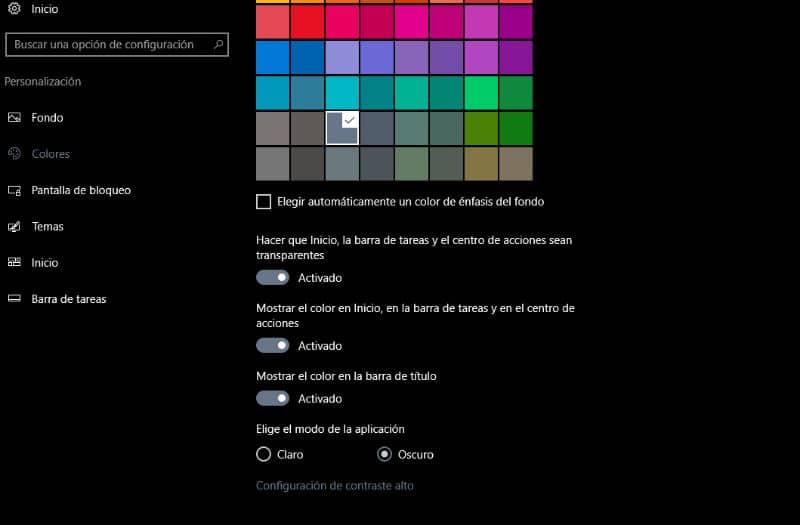
Jos joitain tietokoneella suoritettavia sovelluksia tai ohjelmia ei ole asianmukaista hylätä, voit käyttää joitain strategioita energiankulutuksen vähentämiseksi:
Yritä aktivoida tietokoneen tallennustila. Voit tehdä tämän kirjoittamalla määritysosion ja napsauttamalla vaihtoehtoa ”Akku”Tässä osassa voit aktivoida virransäästötilan ehdollisella tavalla; eli voit valita, missä akun prosenttiosuudessa haluat tämän vaihtoehdon aktivoituvan.
Aloita Windows 10: ssä käyttöön otetun ”Dark Mode” -tilan käyttö, tällä tavalla niin paljon prosenttiosaa ei käytetä näytön vilkkumiseen. Käytä asetuksia uudelleen, mutta napsauta tällä kertaa ”Värit”, aktivoi nyt vaihtoehto ”Tumma sovellustila”.
Noudattamalla näitä ohjeita voit hallita ohjelmia ja sovelluksia siten, että ne eivät kuluta Windows 10 -tietokoneesi akkua.
Saatat myös olla kiinnostunut, Kuinka säästää akkua Windows 10: ssä – pidentää akun käyttöikää.